Skype for Windows: Kuinka ottaa tummamoodi käyttöön

Opi, kuinka voit helposti ja nopeasti ottaa tummamoodin käyttöön Skype-sovelluksessa Windows 11 -tietokoneellasi alle yhdessä minuutissa.
Monet Skype-käyttäjät valittivat, että sovellus ei soi saapuvien puhelujen aikana. Toisin sanoen sovellus ei soita kuuluvasti, kun joku saa puhelun. Puhelu näkyy kuitenkin käyttöliittymässä, koska soittoääntä ei kuulu. Jos et ole laitteesi edessä, voit jättää huomiotta tärkeät puhelut. Katsotaanpa, mitä voit tehdä tämän ongelman vianmäärittämiseksi.
Ensinnäkin sinun on tarkistettava Skype-ääniasetukset. Varmista, että kaiuttimien äänenvoimakkuus kuuluu ja saapuvan puhelun soittoääntä ei ole mykistetty.
Napsauta sitten Soittaminen ja tarkista, saavatko vain yhteyshenkilöiltä tulevat puhelut soittaa laitteellasi. Kytke vaihtoehto pois päältä.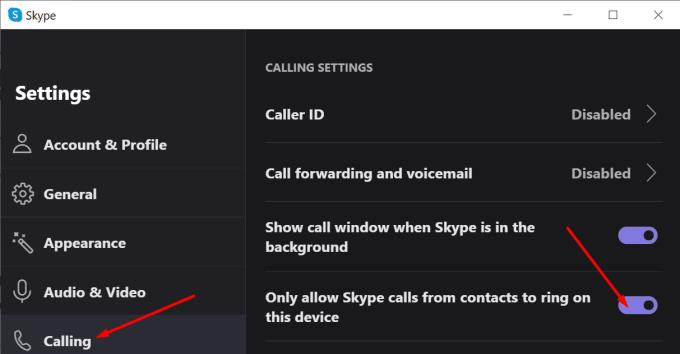
Kun olet varmistanut, että Skypen äänitaso on kunnossa, tarkista tietokoneesi ääniasetukset. Napsauta Kaiuttimet-kuvaketta ja liu'uta äänenvoimakkuuden liukusäädin kohtaan 100.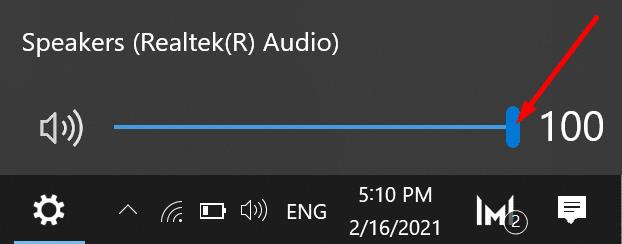
Napsauta sitten hiiren kakkospainikkeella Speakers-kuvaketta ja valitse Open Volume Mixer . Varmista, että sovellukset ja järjestelmääänet kuuluvat. Jos esimerkiksi sovellusten äänenvoimakkuuden liukusäädin on asetettu nollaan, sovelluksistasi ei kuulu ääntä kaiuttimiisi.
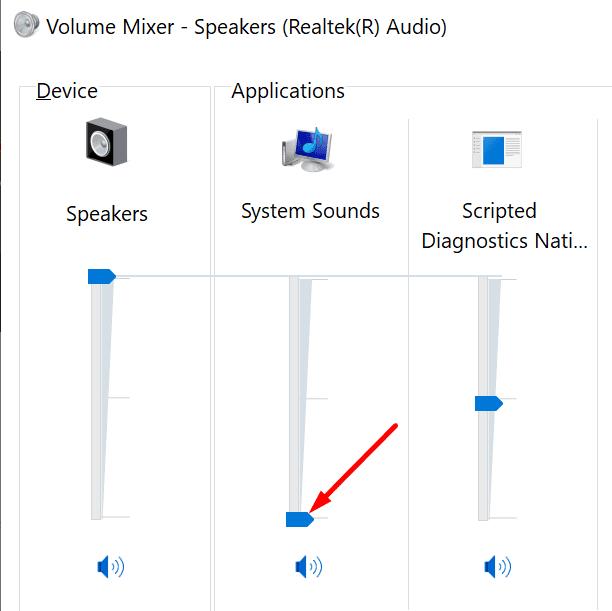
Muuten, jos Skype-tilasi on "Älä häiritse", aseta se Käytettävissä ja tarkista, soi sovellus nyt kuuluvasti.
Siirry seuraavaksi kohtaan Asetukset , valitse Järjestelmä ja napsauta Ääni . Napsauta Päävoimakkuus-kohdassa Vianmääritys- painiketta. Suorita vianmääritys ja noudata näytöllä olevia ehdotuksia.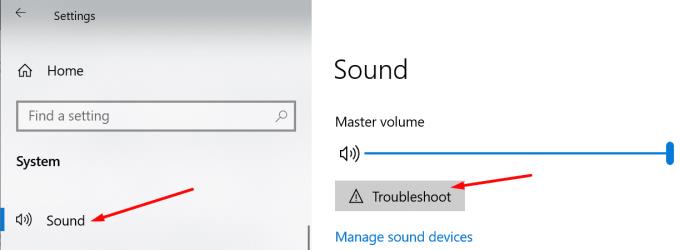
Vaihtoehtoisesti voit myös käynnistää vianmäärityksen kohdasta Asetukset → Päivitys ja suojaus → Vianmääritys → Äänen toistaminen.
Tarkista seuraavaksi Focus Assist -asetukset . Jos määrität Focus Assistin piilottamaan kaikki ilmoitukset hälytyksiä lukuun ottamatta, Skype ei soi, kun saat uuden puhelun.
Ota käyttöön Vain prioriteetti -vaihtoehto.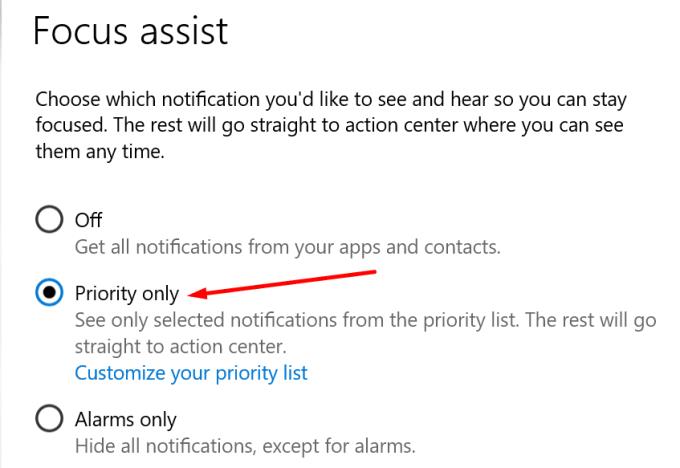
Napsauta sitten Mukauta prioriteettiluetteloasi .
Lisää Skype luetteloon, jotta sovellus soi saapuvien puhelujen yhteydessä, vaikka Focus Assist olisi päällä.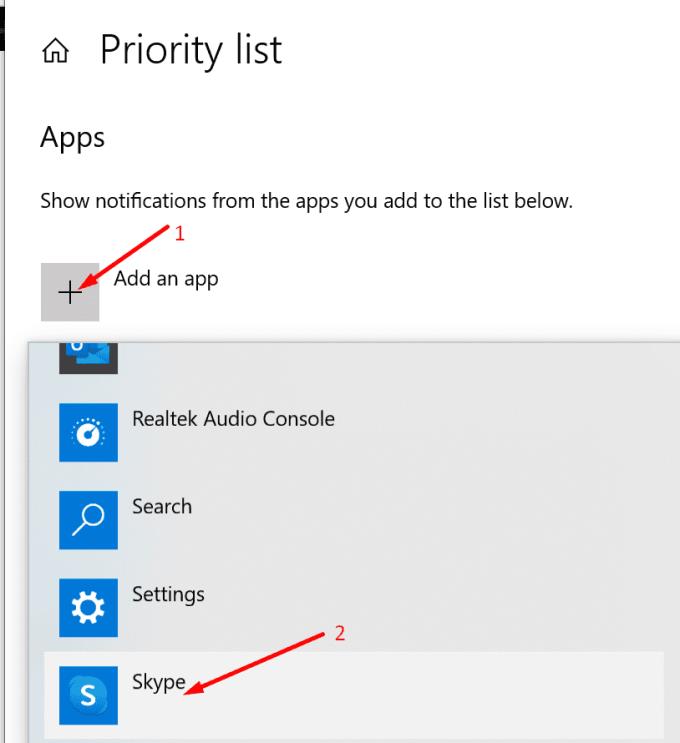
Vieritä sen jälkeen kohtaan Automaattiset säännöt ja tarkista asetuksesi.
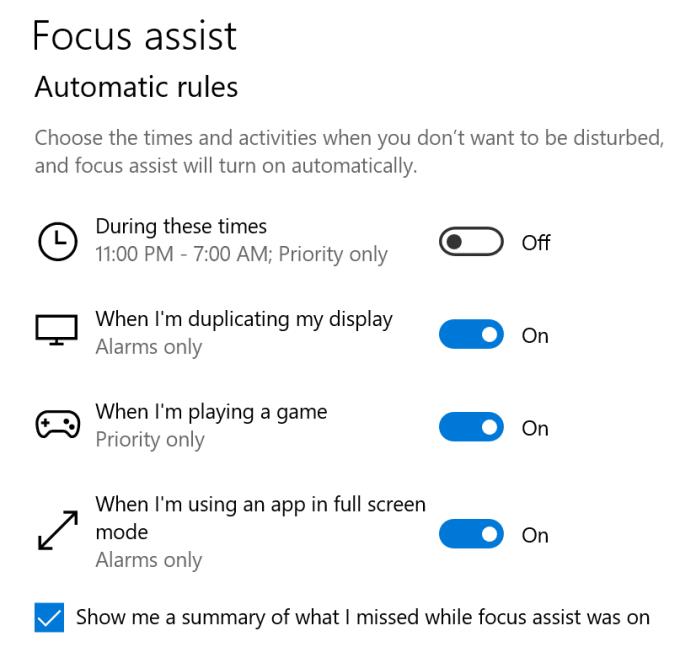
Hanki uusin Skype-sovelluksen versio tietokoneellesi. Jos tunnetut äänivirheet vaikuttavat nykyiseen sovellusversioosi, Microsoft saattaa jo korjata ongelman uusimmassa julkaisussa. Napsauta päivitysilmoitusta ja asenna uusin Skype-versio.
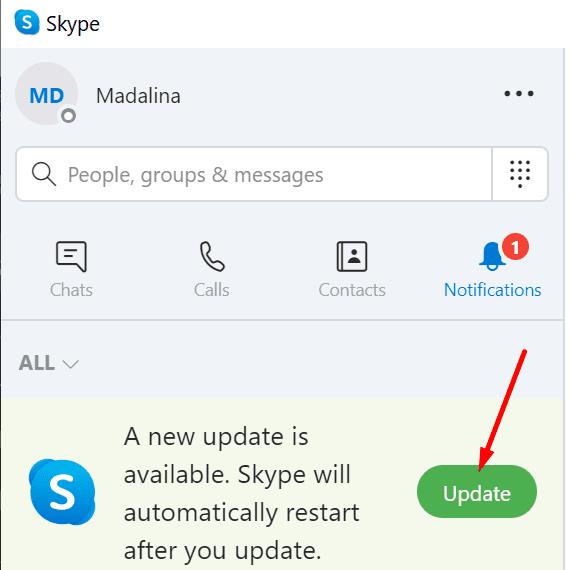
Jos Skype ei edelleenkään soi saapuvien puhelujen aikana, poista sovellus ja asenna se uudelleen. Siirry Ohjauspaneeliin ja valitse Poista ohjelman asennus . Napsauta sitten Skypeä ja valitse Poista asennus .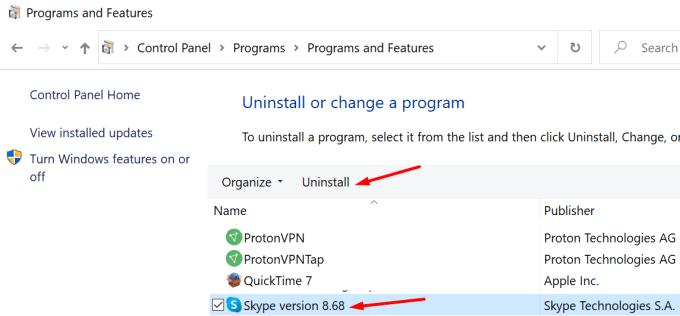
Tämän jälkeen voit käynnistää tietokoneesi uudelleen ja ladata Skypen uudelleen.
Jos Skype ei soi saapuvien puhelujen aikana, tämä ongelma johtuu todennäköisesti sovelluksesi tai tietokoneen ääniasetuksista. Varmista, että äänenvoimakkuus kuuluu, ja tarkista Skype-tila ja Focus Assist -asetukset.
Muuten, Skype ei vastaanota saapuvia puheluita, on täysin eri asia. Meillä on kuitenkin vianetsintäopas valmiina sinua varten siltä varalta, että kohtaat tämän ongelman. Lisätietoja on kohdassa Skypen korjaaminen: Saapuvia puheluita ei voi vastaanottaa PC:llä .
Toivomme, että tämä opas auttoi sinua korjaamaan tämän ongelman. Kerro meille, jos sovellus soi nyt saapuvien puhelujen yhteydessä.
Opi, kuinka voit helposti ja nopeasti ottaa tummamoodin käyttöön Skype-sovelluksessa Windows 11 -tietokoneellasi alle yhdessä minuutissa.
Miksi valita Slackin eikä Skypen? Slack varmistaa vähemmän kommunikaatiohäiriöitä tiimitilassasi ja antaa sinun käyttää oikeaa tietoa ajoissa.
Jos etsit verkkokameraa PC-tietokoneellesi, voit käyttää Xbox Kinectiä verkkokamerana Windows 10:ssä. Kun olet tehnyt Kinectistä verkkokameran Windowsissa
Skype-taustan hämärtäminen videopuheluiden aikana on ratkaisevan tärkeää liiketoiminnallisen kuvan säilyttämiseksi. Näin se tehdään.
Jos yhteytesi on epävakaa tai Office-asennustiedostosi ovat vioittuneet, et voi jakaa näyttöäsi Skypessä.
Skypen jatkuva katkaiseminen ja uudelleen yhdistäminen osoittaa, että verkkoyhteytesi ei ole vakaa tai sinulla ei ole tarpeeksi kaistanleveyttä.
Luo nopeasti Skype-kysely lopettaaksesi kaikki keskustelut. Katso kuinka helppoa ne on luoda.
Jotta voit poistaa automaattisen korjauksen käytöstä Skype for Mobilessa, sinun on poistettava ominaisuus käytöstä Android-laitteessasi.
Jos Skype for Business ei saa yhteyttä Exchange Web Services -palveluun, sovellus saattaa jatkuvasti pyytää sinua antamaan valtuustietosi.
Yksi Skypen parhaista toiminnoista on kyky jakaa näyttöjä puhelun aikana. Se on myös uskomattoman helppoa, ja näin. Ensinnäkin sinun on oltava puhelussa
Tässä oppaassa näytetään hyvin, kuinka voit keskustella Skypen kanssa Office Onlinessa
Vanhentuneet Skype-versiot tai vioittuneet Skype-sovellustiedot voivat pakottaa sovelluksen jatkuvasti kirjautumaan ulos. Korjaa ongelma päivittämällä sovellus.
Jos Skype-videot näkyvät mustavalkoisina tietokoneellasi, tarkista verkkokamerasi ja Skype-asetukset. Päivitä sitten sovellus.
Kun harjoittelemme sosiaalista etäisyyttä ja etätyötä, on vaikea päättää, oletko pukeutunut oikeaan rentoon videokeskusteluun ystäviesi kanssa vai videoneuvotteluun kollegosi kanssa…
Kadut peittävät ennennäkemättömän hiljaisuuden, joten videopuhelu- ja neuvottelusovellukset ovat hetken tarpeita. Luotetuista vakituisista esiintyjistä, kuten WhatsApp ja Skype, uusiin…
Monet Skype-käyttäjät, jotka eivät saaneet yhteydenottopyyntöjä työpöytäsovelluksessa, löysivät ilmoitukset Skype for Mobilesta.
Punainen huutomerkki, jonka näet chat-ikkunassa, osoittaa, että Skype ei voinut toimittaa viestejäsi. Tämä johtuu yleensä Internet-ongelmista.
Jos yrität kirjautua sisään Skype for Businessiin, mutta saat virheilmoituksen, jonka mukaan osoite ei ole kelvollinen, tämä opas on sinua varten.
Jos Skype vastaa automaattisesti käyttäjien puheluihin, poista Automaattinen puheluvastaus -vaihtoehto käytöstä ja päivitä sovellus.
Jos Skypen on kilpailtava muiden sovellusten kanssa järjestelmäresursseista, se voi johtaa korkeaan suorittimen käyttöön. Sulje tarpeettomat sovellukset ja käynnistä Skype uudelleen.
Näetkö usein virheen "Anteeksi, emme voineet yhdistää sinua" MS Teamsissa? Kokeile näitä vianetsintävinkkejä päästäksesi eroon tästä ongelmasta heti!
Tarvitsetko toistuvien kokousten aikataulutusta MS Teamsissa samoille tiimin jäsenille? Opi, kuinka perustaa toistuva kokous Teamsissa.
Onko sinulla RAR-tiedostoja, jotka haluat muuntaa ZIP-tiedostoiksi? Opi, kuinka RAR-tiedosto muutetaan ZIP-muotoon.
Opi, kuinka korjata OneDrive-virhekoodi 0x8004de88, jotta pilvitallennuksesi toimisi jälleen.
Microsoft Teams ei tällä hetkellä tue kokousten ja puheluiden lähettämistä televisioon suoraan. Mutta voit käyttää näyttöpeilausohjelmaa.
Spotify voi olla ärsyttävä, jos se avautuu automaattisesti aina, kun käynnistät tietokoneesi. Poista automaattinen käynnistys seuraamalla näitä ohjeita.
Mietitkö, miten ChatGPT voidaan integroida Microsoft Wordiin? Tämä opas näyttää sinulle tarkalleen, miten se tehdään ChatGPT for Word -lisäosan avulla kolmessa helpossa vaiheessa.
Tällä hetkellä Microsoft Teams Live Events -tilanteissa anonyymiä kysymistä ei voi poistaa käytöstä. Rekisteröityneet käyttäjät voivat jopa lähettää anonyymejä kysymyksiä.
Tässä oppaassa näytämme, kuinka voit vaihtaa oletusarvoisen zoom-asetuksen Adobe Readerissa.
Ristik viittaukset voivat tehdä asiakirjastasi paljon käyttäjäystävällisemmän, järjestelmällisemmän ja saavutettavamman. Tämä opas opettaa sinulle, kuinka luoda ristik viittauksia Wordissä.


























